
Michael Fisher
0
4565
499
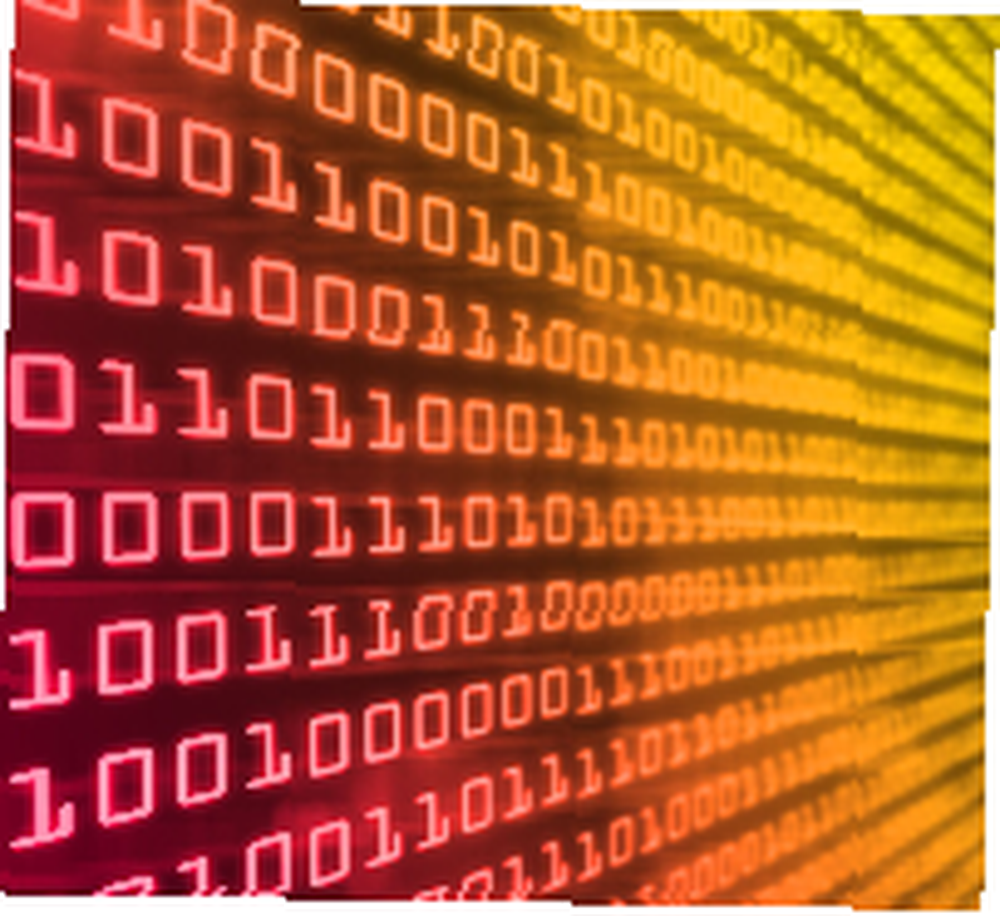 Sistem verilerinin bozulduğunda ciddi bilgisayar sorunlarına neden olabilecek birkaç kritik alanı vardır. Bu gibi durumlarda, bu dosyaların yedeğini almak veya önceki sistem durumuna geri dönmek için önemlidir..
Sistem verilerinin bozulduğunda ciddi bilgisayar sorunlarına neden olabilecek birkaç kritik alanı vardır. Bu gibi durumlarda, bu dosyaların yedeğini almak veya önceki sistem durumuna geri dönmek için önemlidir..
Kayıt defteri, sistem verilerinin merkezi bir parçasıdır ve sorunlara neden olması en muhtemel olanıdır. Yüklü yazılımlar, sürücüler, eklentiler, güncellemeler ve daha fazlası hakkında tüm bilgileri içerir. Yazılımın eklenmesi, değiştirilmesi veya kaldırılması nedeniyle sayısız düzenleme yapıldıktan sonra kayıt defterinde hatalar ve hatalı girişler ortaya çıkıyor. Bu, bilgisayarınızı yavaşlatabilir veya hatta dengesiz hale getirebilir.
Kayıt defterini yedeklemenin 3 yolu: ikisi kritik sistem verileriyle birlikte.
1. Özel Kayıt Anahtarlarını Verme
Belirli bir kayıt defteri anahtarında değişiklik yapacaksanız, bu anahtarı seçerek verebilirsiniz veya geri yükleyebilirsiniz..
yedek
Click > Başlat> Çalıştır, tip > regedit ve tıklayın > Tamam. Kayıt editörü açılacaktır.
Yedeklemek istediğiniz anahtarı seçin, menüyü açmak için sağ tıklayın ve tıklayın. > İhracat.
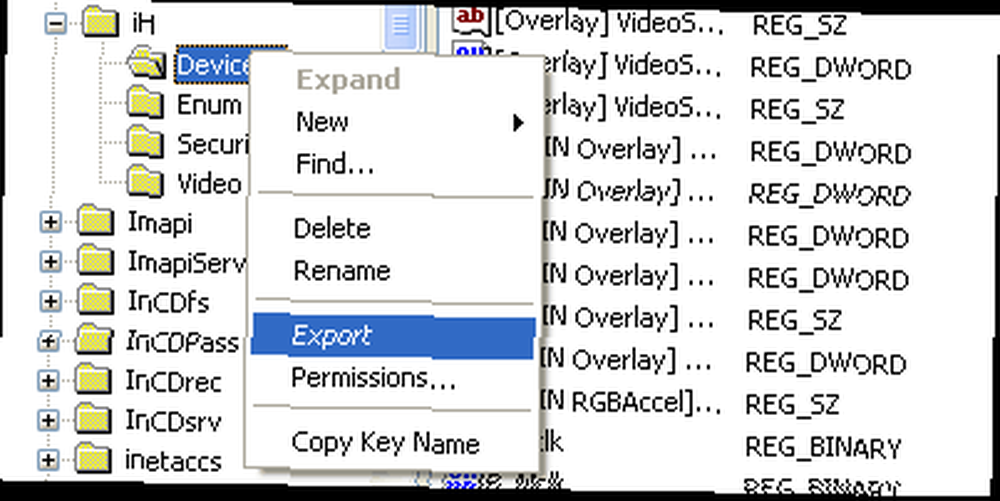
REG dosyası için bir isim girin ve güvenli bir yere kaydedin..
Aynı şekilde, bir kayıt defteri şubesinin tamamını veya kayıt defterini bir bütün olarak dışa aktarabilirsiniz..
Restore
Geri yüklemek için, yedeklenmiş REG dosyasını çift tıklatmanız yeterlidir ve kayıt defteri içeriği ile birlikte otomatik olarak güncellenir..
2. Sistem Durumu Yedekleme
Windows XP Pro ve diğer NT tabanlı Windows sürümleri, Önyükleme dosyası, COM + sınıf kayıt veritabanı ve kayıt defteri gibi temel sistem verilerini yedeklemek için kullanılabilecek bir iç yedekleme özelliğine sahiptir..
yedek
Git > Başlat> Tüm Programlar> Aksesuarlar> Sistem Araçları> Yedekleme Seçeneği.
Yedekleme veya Geri Yükleme Sihirbazı açılacaktır. Tıkla ve değiştir > Gelişmiş Mod ve aç > Yedekleme çıkıntı.
Bu durumda yedeklemek istediğiniz dosyaları seçin. > Sistem Durumu, altında bulunabilir > Bilgisayarım.
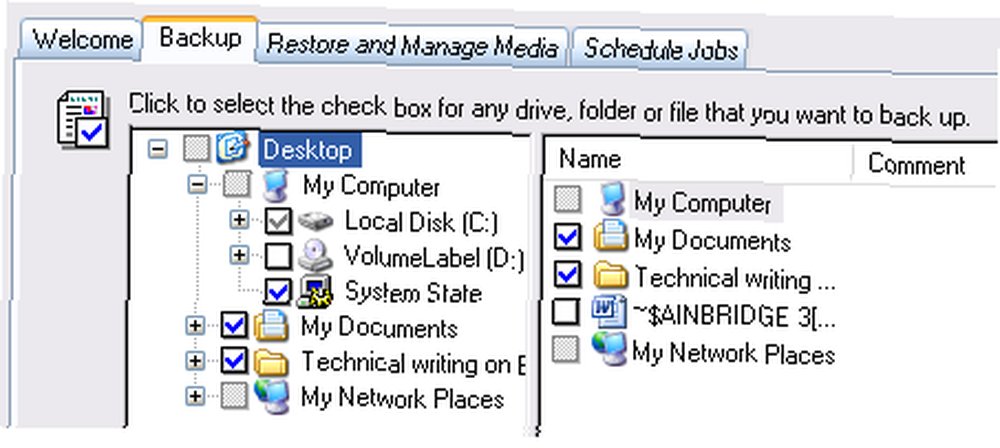
Altında bir yolun görüntülendiğinden emin olun. > Medya veya dosya adı yedekle. Bu değilse, tıklayın > Gözat… Ve bir hedef seçin. Ayrıca yedekleme dosyasının adını da değiştirebilirsiniz. Sonra tıklayın > Yedeklemeye Başla.
Yedekleme verilerini özetleyen bir pencere açılacaktır. Yedekleme tanımını değiştirin ve daha sonra ayarları yapın. Sonra tıklayın > Başlat bir kez daha. Bu yedekleme 5 dakika kadar sürebilir.
Restore
Sistem durumu yedeklemesini geri yüklemek için, yukarıda açıklandığı gibi Gelişmiş Mod'da Yedekleme veya Geri Yükleme Sihirbazı'nı açın..
Geçiş Yap > Medyayı Geri Yükleme ve Yönetme sekmesi. Önceki yedekleriniz listelenmelidir. Geri yüklemek istediğinizi seçin ve tıklayın > Yedeklemeyi Geri Yükle.

3. Sistem Geri Yükleme Noktası
Bir sistem geri yükleme noktası ayarladığınızda, Windows Dosya Koruması (Dllcache) klasöründeki dosyalar, yerel kullanıcı profili, COM + ve WMI veritabanları, IIS metatabanı, dosya uzantıları ve izlenen tüm dosyalar nedeniyle izlenen tüm dosyalar dahil olmak üzere birkaç dosya kaydedilir. kayıt.
Sistem geri yükleme noktasıyla önceki bir sistem durumuna geri dönebilirsiniz. Bu, kayıt defterinde değişiklik yapılması, yeni sürücüler veya program kurulumlarının zarar görmesi durumunda faydalı olabilir. Tarayıcı yer imleri, e-postalar veya fotoğraflar gibi kişisel belgeleriniz etkilenmez.
yedek
Manuel olarak bir sistem geri yükleme noktası oluşturmak için > Başlat> Çalıştır, tip >% SystemRoot% \ System32 \ restore \ rstrui.exe ve tıklayın tamam aracı başlatmak için.
Karşılama sayfasında > Geri yükleme noktası oluştur ve tıklayın > İleri. Bir sonraki sayfada bu geri yükleme noktası için bir ad girin ve Tamam > Yarat.
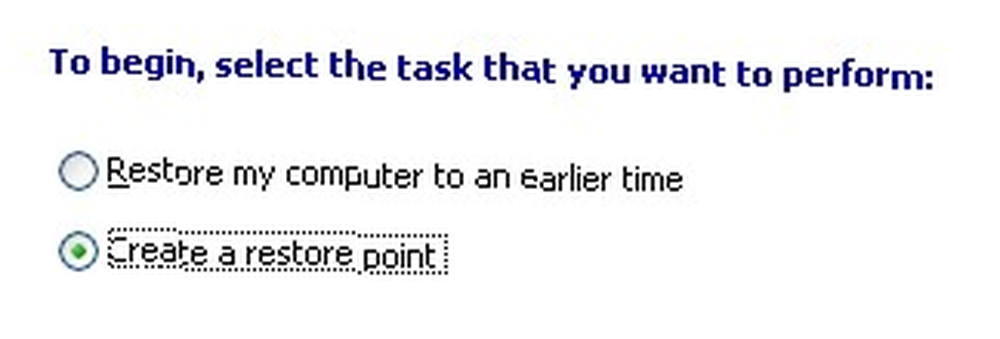
Stefan, kısa süre önce SCRP kullanarak 1 Tıklama ile Windows Sistem Geri Yükleme Noktası Oluşturma SCRP kullanarak Tek Tıklama Geri Yükleme Noktası adı verilen bir aracı kullanarak Windows Sistem Geri Yükleme Noktası Oluşturma, bu işlemi önemli ölçüde hızlandıran.
Restore
Önceki bilgisayar ayarlarını ve daha eski bir kayıt defterini geri yüklemek için yukarıda açıklanan Sistem Geri Yükleme karşılama sayfasını açın, > Bilgisayarımı önceki bir zamana geri yükle ve tıklayın > İleri.
Sonraki sayfada, takvimden yeni bir sistem geri yükleme noktası seçin ve Tamam'ı tıklatın. > İleri.
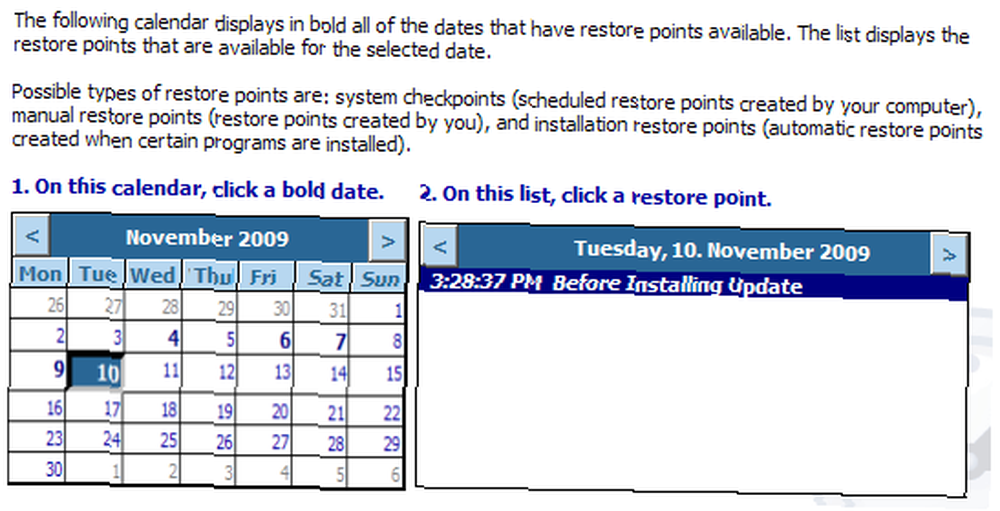
Geri Yükleme Noktası Seçimini Onayla sayfa seçtiğiniz geri yükleme noktasını görüntüler. Click > İleri devam etmek. Bilgisayarınız şimdi önceki Windows XP yapılandırmasını geri yüklemeye ve yeniden başlatmaya başlayacak.
Microsoft'tan düzeltmeler veya düzeltme ekleri yükledikten sonra sorunlarla karşılaşıyorsanız, Windows Düzeltmeler ve Düzeltmeler Nasıl Geri Dönülür Windows Düzeltmeler ve Düzeltmeler Nasıl Geri Dönülür XP'de Windows Düzeltmeler ve Düzeltmeler Nasıl Geri Dönülür . Neyse ki, Sharninder son bir makalede açıkladı.
Hiç sisteminizi veya kayıt defterini yalnızca bir yedeğin kurtarabileceği noktaya kadar mahfettiniz mi??
Resim kredisi: flaivoloka











